Oversigt over Emnecenter i Emner
I Emner er emnecenteret et moderne SharePoint-websted, der fungerer som et videnscenter for din organisation. Den oprettes under konfigurationen af Emner i Microsoft 365 Administration.
Emnecenteret har en standardstartside med webdelen Emner , hvor alle brugere med licens kan se de emner, de har forbindelse til.
Selvom alle licenserede brugere, der kan få vist emner, har adgang til emnecenteret, kan vidensadministratorer også administrere emner via siden Administrer emner . Fanen Administrer emner vises kun for brugere, der har tilladelserne Administrer emner.
Hvor er mit emnecenter?
Emnecenteret oprettes under konfigurationen af Emner. Når installationen er fuldført, kan en administrator finde URL-adressen på siden til administration af Emnecenter.
I Microsoft 365 Administration skal du vælge Indstillinger og derefter Organisationsindstillinger.
Vælg Emner under fanen Tjenester.
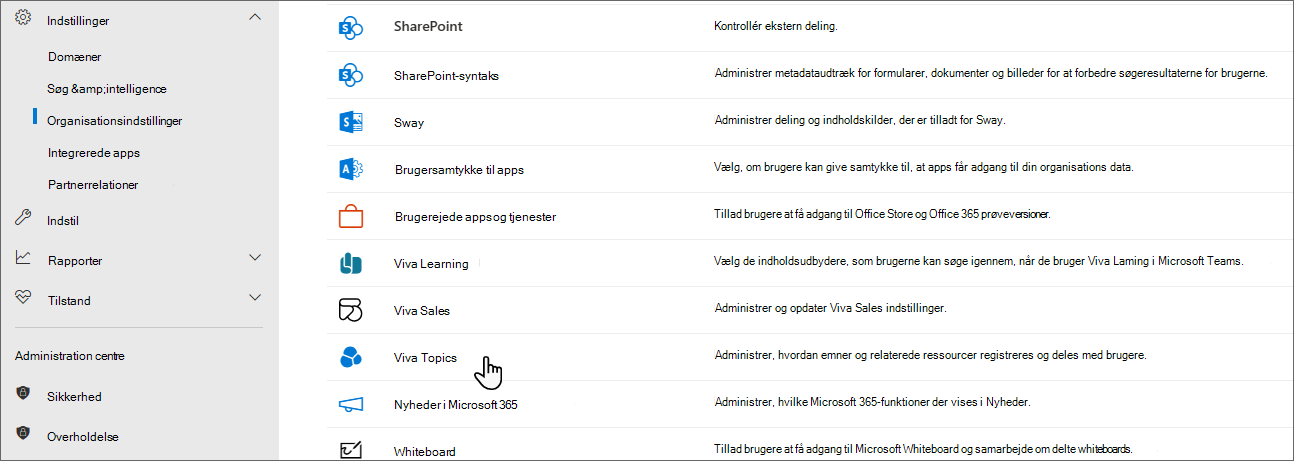
Vælg fanen Emnecenter . Under Webstedsadresse er der et link til dit emnecenter.
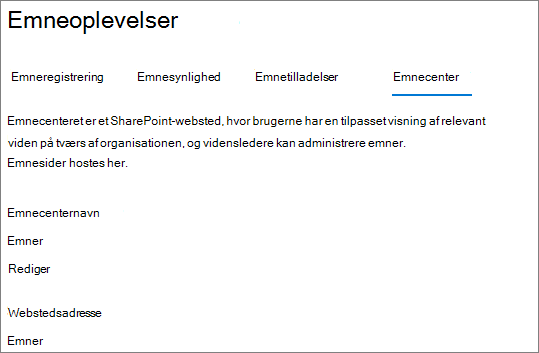
Hjemmeside
På startsiden for emnecenteret kan du se de emner i din organisation, som du har forbindelse til.
Foreslåede forbindelser – Du kan se emner, der er angivet under Vi har angivet dig om disse emner. Er det rigtigt? Dette er emner, hvor din forbindelse til emnet er blevet foreslået via kunstig intelligens. Du kan f.eks. være forfatter af en relateret fil eller et relateret websted. Du bliver bedt om at bekræfte, at du skal forblive angivet som en relateret person til emnet.
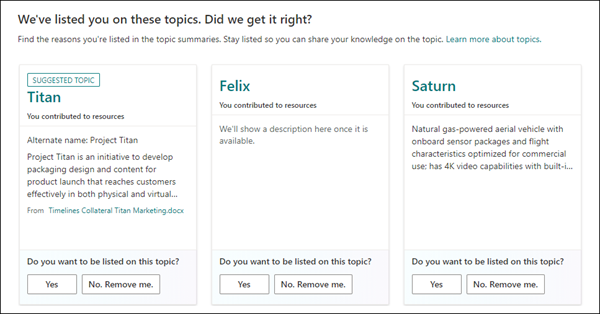
Bekræftede forbindelser – Dette er emner, hvor du er fastgjort til emnesiden, eller du har bekræftet en foreslået forbindelse til emnet. Emner flyttes fra det foreslåede til bekræftede afsnit, når du bekræfter en foreslået forbindelse.

Når en bruger bekræfter sin forbindelse til et emne, kan brugeren redigere emnesiden for at organisere sin forbindelse. De kan f.eks. angive flere oplysninger om deres forbindelse til emnet.
Bemærk!
Brugerne skal have redigeringstilladelser for at kunne redigere emnesider.
Siden Administrer emner
Hvis du vil arbejde på siden Administrer emner i emnecenteret, skal du have tilladelser til at administrere emner. Din administrator kan tildele disse tilladelser til brugere under konfigurationen af emner, eller en administrator kan derefter tilføje nye brugere via Microsoft 365 Administration.
På siden Administrer emner viser emnedashboardet alle emner. Du har adgang til dem, der blev identificeret fra de kildeplaceringer, der blev angivet, da du konfigurerede emner. Hvert emne viser den dato, hvor emnet blev opdaget. En bruger, der har fået tildelt tilladelserne Administrer emner, kan gennemse de ikke-bekræftede emner og vælge at:
Bekræft emnet: Angiver over for brugerne, at et ai-foreslået emne er blevet valideret af et menneske som et relevant emne for organisationen.
Publicer emnet: Rediger emneoplysningerne for at forbedre kvaliteten af det emne, der oprindeligt blev identificeret, og giv alle emnebrugere i organisationen adgang til emnet. Bemærk, at brugerne kun kan se indhold om emnet, som deres tilladelser giver dem adgang til.
Fjern emnet: Gør det ikke muligt for slutbrugere at finde det. Emnet flyttes til fanen Fjernet og kan bekræftes senere, hvis det er nødvendigt. Bemærk, at hvis du fjerner et emne, slettes det ikke.
Du kan få flere oplysninger om, hvordan du administrerer emner på siden Administrer emner , under Administrer emner.
Opret eller rediger et emne
Hvis du har tilladelse til at oprette og redigere emner, kan du:
Rediger eksisterende emner: Du kan foretage ændringer af eksisterende emnesider, der er oprettet via registrering eller oprettet af andre brugere.
Opret nye emner: Du kan oprette nye emner for dem, der ikke blev fundet via registrering, eller hvis AI-værktøjer ikke fandt nok beviser til at oprette et emne.
Se også
Feedback
Kommer snart: I hele 2024 udfaser vi GitHub-problemer som feedbackmekanisme for indhold og erstatter det med et nyt feedbacksystem. Du kan få flere oplysninger under: https://aka.ms/ContentUserFeedback.
Indsend og få vist feedback om